Installieren Sie Java mit Brew
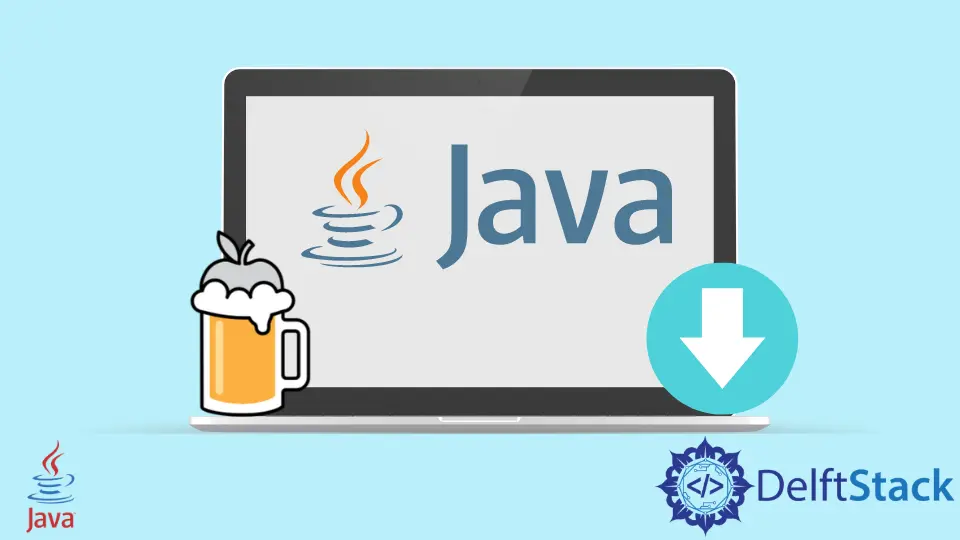
Diese Anleitung zeigt, wie man Java mit BREW installiert.
Was sind BREW und HOMEBREW? Was wird benötigt, um Java mit BREW zu installieren?
Die Antworten finden Sie in diesem Artikel, also lassen Sie uns ohne weitere Verzögerung beginnen.
Was sind HOMEBREW und BREW
BREW (Binary Runtime Environment for Wireless) wird verwendet, um Anwendungen für drahtlose Geräte zu erstellen.
BREW ist eine Reihe von APIs (Application Programming Interface), die verwendet werden, um ihre Bedeutung für die Erstellung von Softwareanwendungen für drahtlose Geräte besser zu verstehen.
Einige Leute verwechseln die Konzepte von HOMEBREW und BREW, aber das ist nicht nötig, da BREW ein Kernbefehl für HOMEBREW ist. Dies bedeutet, dass BREW ein Befehl ist, der das Verhalten und die Logik des Programms steuert, in dem HOMEBREW verwendet wird.
HOMEBREW ist ein Projekt oder Paket, das die Installation eines Pakets in den MAC-Systemen erleichtert. Es ist ein Open Source Software Package Manager, also ist BREW sein Kernbefehl.
Eine weitere wichtige Sache, die Sie beachten sollten, ist, dass HOMEBREW nur für MAC-Systeme funktioniert. Damit es für ein Windows-Betriebssystem funktioniert, müssen wir uns nach Alternativen wie Ninite umsehen.
Nun, da wir eine klare Unterscheidung zwischen BREW haben, wollen wir sehen, wie wir Java mit BREW installieren können.
Installieren Sie Java mit Brew
Zunächst müssen wir bei der Installation von Java über BREW sicherstellen, dass HOMEBREW erfolgreich in unserem MAC-System installiert ist.
Wenn es nicht installiert ist, müssten wir den folgenden Befehl auf dem Terminal eingeben.
ruby -e "$(curl -fsSL https://raw.githubusercontent.com/Homebrew/install/master/install)"
Als nächstes müssten wir ein HOMEBREW-Fass installieren. Nun, ein Fass ist eine Erweiterung, die es HOMEBREW ermöglicht, grafische Software zu installieren, da HOMEBREW keine GUI unterstützt.
Um das HOMEBREW-Cask zu installieren, müssen wir diesen Befehl im Terminal eingeben.
brew tap homebrew/cask-versions
brew update
brew tap caskroom/cask
Sobald HOMEBREW erfolgreich in unseren MAC-Systemen installiert ist, können wir mit der Installation von Java mit BREW fortfahren. Dazu müssen wir diesen Befehl im Terminal eingeben.
brew install java
Oder Sie können das Schlüsselwort cask hinzufügen, wenn Sie Java mit GUI-unterstützter Software installieren möchten. Zum Beispiel:
brew cask install java
Dieser Befehl würde die neueste Version von Java installieren, aber wenn Sie nicht die neueste Version, sondern eine frühere installieren möchten, müssten wir einen anderen Befehl hinzufügen. Zum Beispiel:
brew install openjdk@11
Dies würde Java Version 8 in unserem MAC-System installieren.
Falls diese Installation auf Ihrem System nicht funktioniert. Sie müssten diese zusätzliche Befehlszeile verwenden und sie in das Terminal Ihres MAC-Betriebssystems eingeben.
sudo ln -sfn /opt/homebrew/opt/openjdk/libexec/openjdk.jdk \
/Library/Java/JavaVirtualMachines/openjdk.jdk
Dies würde dann die neueste Version von Java installieren. Wenn Sie eine andere Version installieren möchten, ist dies ebenfalls möglich.
Dazu müssten Sie diesen Befehl eingeben.
sudo ln -sfn /opt/homebrew/opt/openjdk@8/libexec/openjdk.jdk \
/Library/Java/JavaVirtualMachines/openjdk-8.jdk
Das Befolgen dieser Schritte würde Ihnen helfen, Java problemlos zu installieren.
Haider specializes in technical writing. He has a solid background in computer science that allows him to create engaging, original, and compelling technical tutorials. In his free time, he enjoys adding new skills to his repertoire and watching Netflix.
LinkedIn